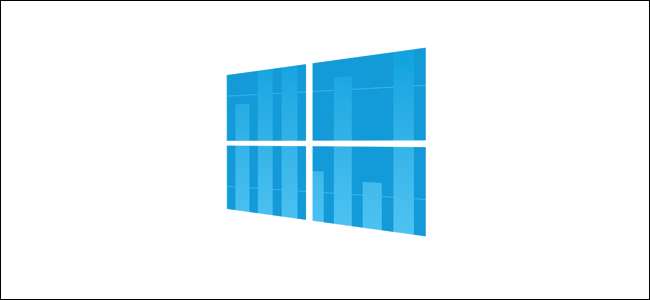
Les plafonds de données mobiles et à large bande ont rendu les gens très conscients de leur utilisation des données. Windows 10 comprend un moniteur d'utilisation du réseau intégré qui, contrairement à son prédécesseur, est en fait un moyen très utile de garder un œil sur votre consommation de bande passante. Continuez à lire pendant que nous vous montrons comment.
Que fait (et ne fait pas) le moniteur d’utilisation du réseau Windows 10?
Dans Windows 8, Microsoft a introduit de nouvelles façons de surveiller votre utilisation du réseau, bien que l'incarnation initiale de la fonctionnalité intégrée ait été limitée à courte vue aux seules applications du Windows Store (de sorte que si vous utilisiez Skype à partir du Windows Store, il compterait ces données, mais si vous utilisé Skype for Desktop, aka Skype «normal» alors il ne le ferait pas).
EN RELATION: Comment surveiller votre utilisation de la bande passante Internet et éviter de dépasser les limites de données
L'utilisation du réseau et la surveillance de la bande passante dans Windows 10 améliorent considérablement le système Windows 8 en incluant des données pour toutes les applications, pas seulement les applications fournies par le Windows Store. En tant que tel, il s'agit d'un excellent moyen de vérifier facilement quelles applications utilisent le plus (ou le moins) de données au cours des 30 derniers jours.
Aussi pratiques et améliorées que les applications d'utilisation du réseau Windows 10, il y a une chose importante à noter: elles ne surveillent, comme vous vous en doutez, que la consommation de données de l'ordinateur sur lequel vous y accédez. Si vous avez besoin d'une surveillance plus avancée à l'échelle du réseau pour garder un œil sur tous les ordinateurs et appareils de votre réseau (et pas seulement un seul PC), nous vous suggérons de consulter notre article: Comment surveiller votre utilisation de la bande passante Internet et éviter de dépasser les limites de données .
Si tout ce dont vous avez besoin est une vérification rapide pour voir ce qui utilise le plus de bande passante au cours des 30 derniers jours, les outils intégrés sont rapides, faciles et toujours actifs.
Comment vérifier l'utilisation du réseau sous Windows 10
Il existe deux façons de vérifier nativement l'utilisation du réseau dans Windows 10, mais nous préférons fortement une méthode à l'autre. Néanmoins, nous mettrons en évidence les deux méthodes et expliquerons pourquoi l'une d'entre elles offre un avantage clair.
La première méthode est une conservation de la mise à jour du Gestionnaire des tâches dans Windows 8. Pour afficher l'utilisation du réseau via le Gestionnaire des tâches, accédez au Gestionnaire des tâches via un raccourci clavier (CTRL + MAJ + ÉCHAP) ou tapez «gestionnaire de tâches» dans la zone de recherche du menu Démarrer.
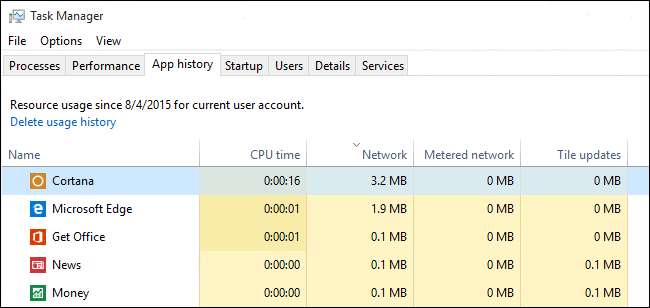
Dans le Gestionnaire des tâches, sélectionnez l'onglet «Historique des applications». Vous y trouverez deux colonnes liées à la consommation de données: "Réseau" et "Réseau mesuré". (Le réseau mesuré était une fonctionnalité introduite dans Windows 8.1 pour aider à gérer l'utilisation des données sur les connexions de données plafonnées / payantes, vous pouvez en savoir plus ici .)
Bien que ces informations soient à portée de main dans le gestionnaire de tâches, vous remarquerez quelque chose dans notre capture d'écran ci-dessus. Toutes les applications visibles sont soit des applications Windows principales, soit des applications Windows Store. Maddeningly, le Gestionnaire des tâches n'affiche toujours pas l'utilisation des données pour les anciennes applications Windows traditionnelles classiques.
En fait, si nous trions les applications dans le Gestionnaire des tâches par nom, puis comparons la liste à la autre endroit où vous pouvez vérifier l'utilisation du réseau, dans le menu des paramètres réseau, vous verrez que Chrome apparaît dans la liste "Utilisation du réseau" et non dans la liste du Gestionnaire des tâches. Pourquoi ils n'ont pas pu utiliser les mêmes données qu'ils ont clairement dans les deux panneaux est un mystère.
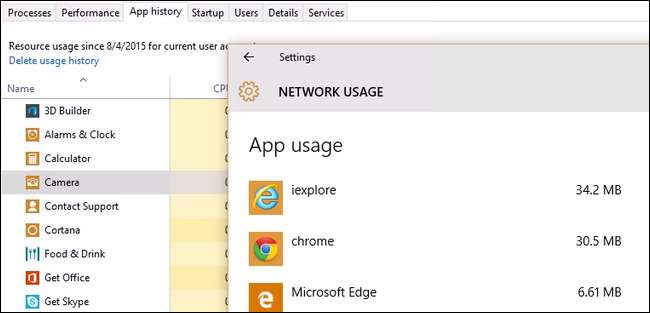
En tant que tel, si vous souhaitez obtenir une meilleure image de l'utilisation des données sur votre ordinateur, vous vous fiez aux informations de la section des paramètres réseau. Accédez à Paramètres -> Réseau et Internet. Sélectionnez l'élément supérieur dans le volet de navigation de gauche «Utilisation des données».
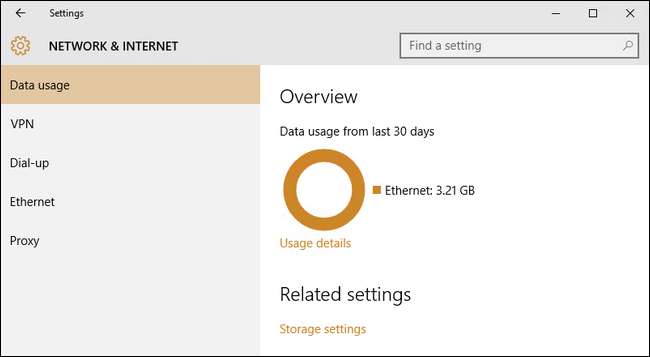
Vous verrez ici un aperçu général des 30 derniers jours. Le graphique circulaire vous montrera les données utilisées sur différentes connexions (dans le cas de notre capture d'écran, nous venons d'utiliser Ethernet, mais sur un ordinateur portable que vous avez utilisé à la fois sur les réseaux filaires et Wi-Fi, vous verrez un mélange de sources).
Vous pouvez creuser plus profondément et obtenir un aperçu plus granulaire en cliquant sur le petit lien sous le graphique intitulé «Détails d'utilisation».

Ici, nous trouvons les données manquantes sur les applications extérieures au Windows Store (qui sont la plupart des applications que la plupart des gens utilisent). Chrome, absent de la liste du gestionnaire de tâches, apparaît tout en haut comme prévu.
Vous avez une question pressante sur Windows 10? Envoyez-nous un e-mail à [email protected] et nous ferons de notre mieux pour y répondre.







